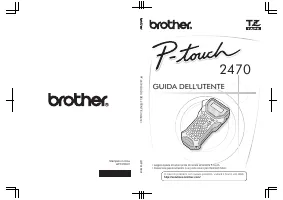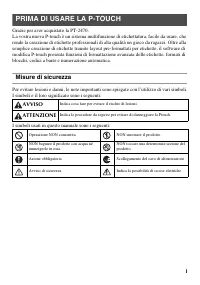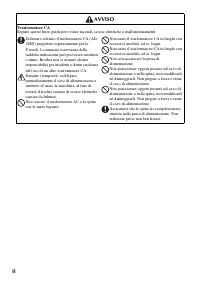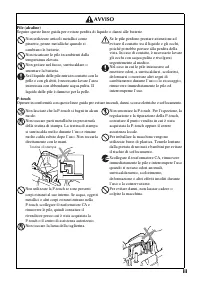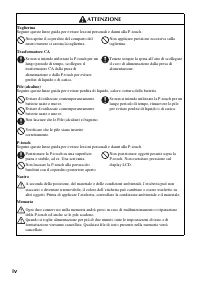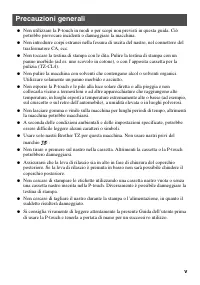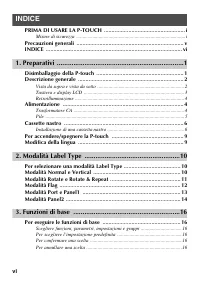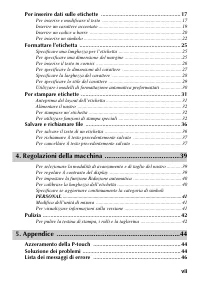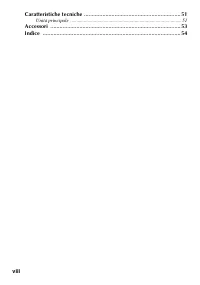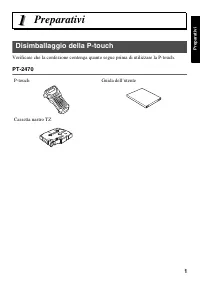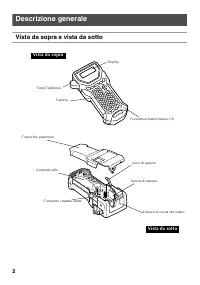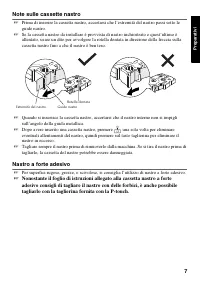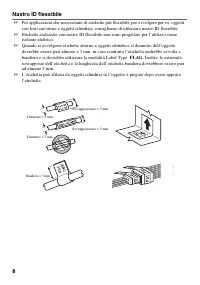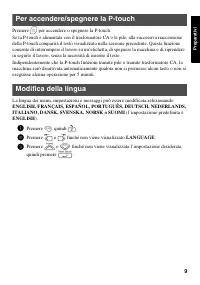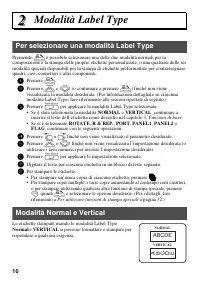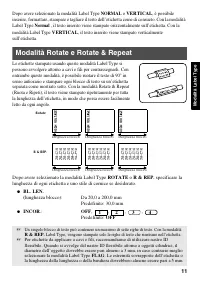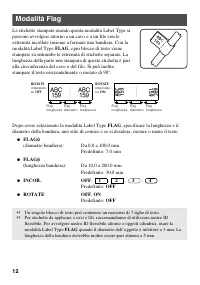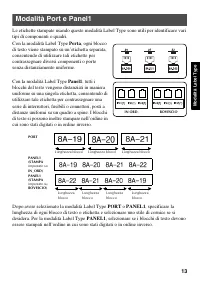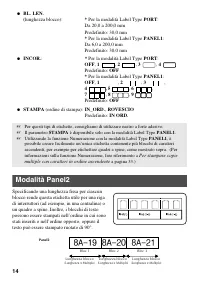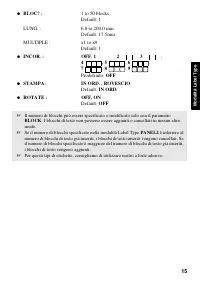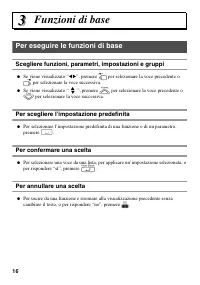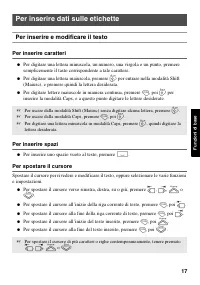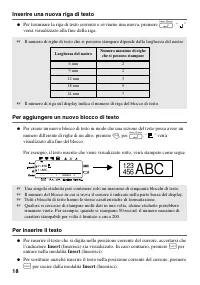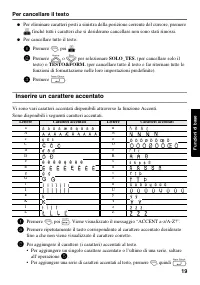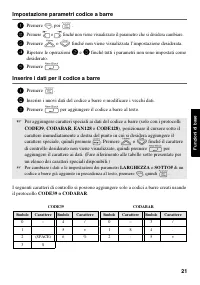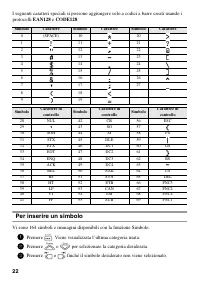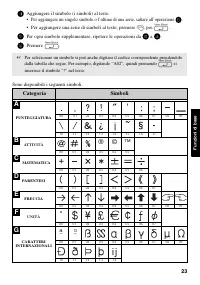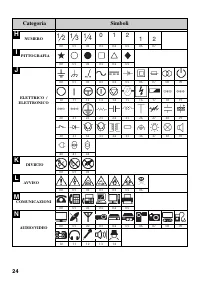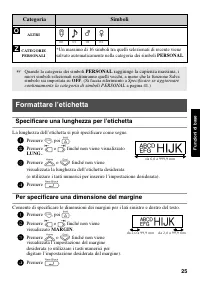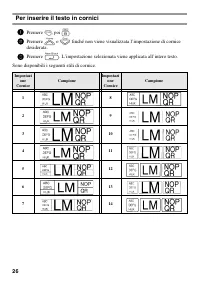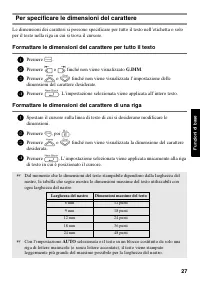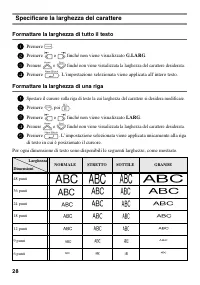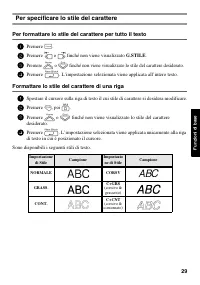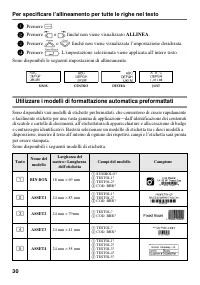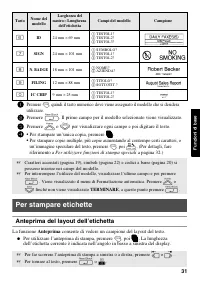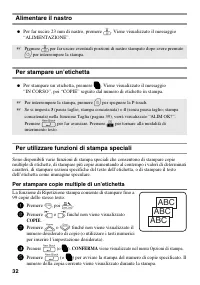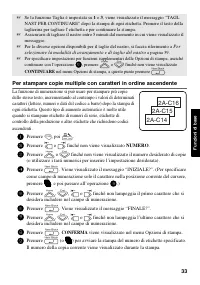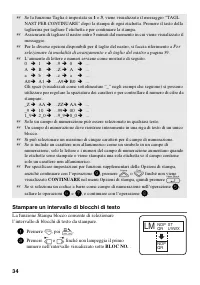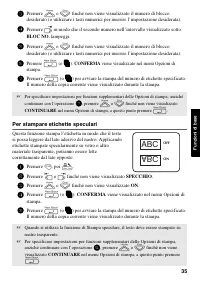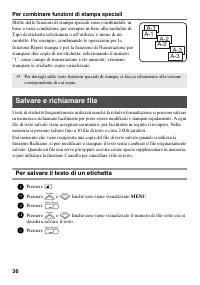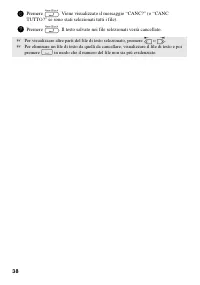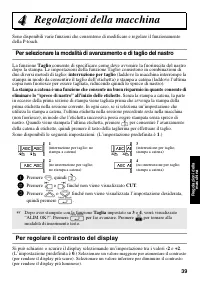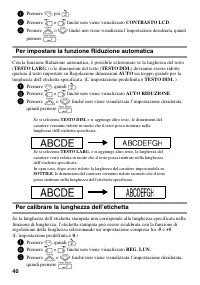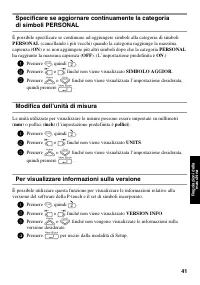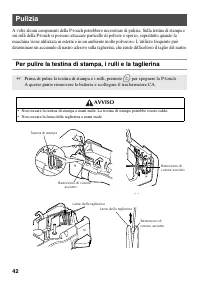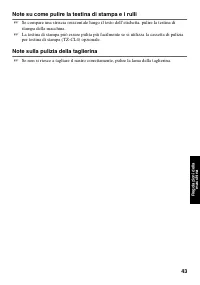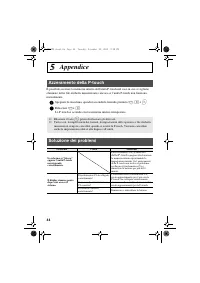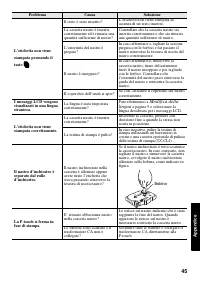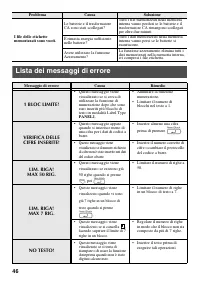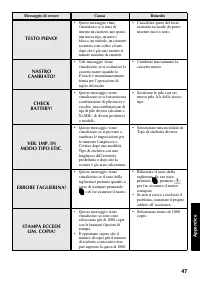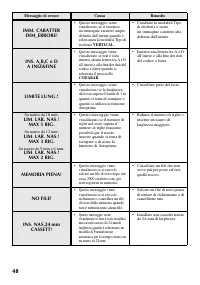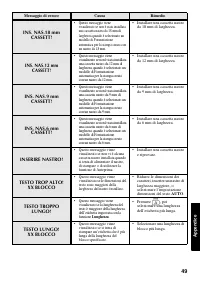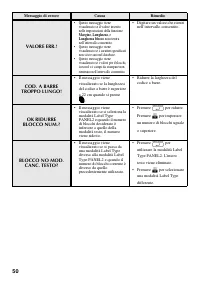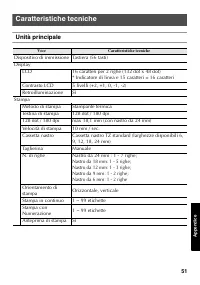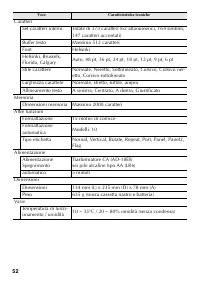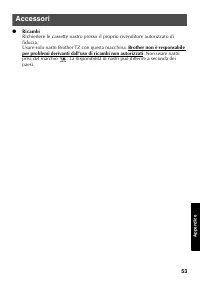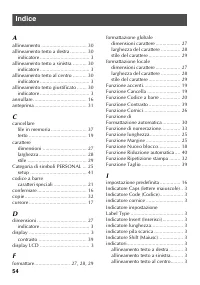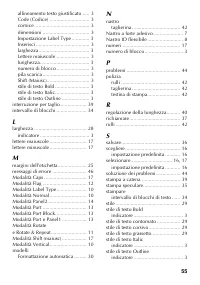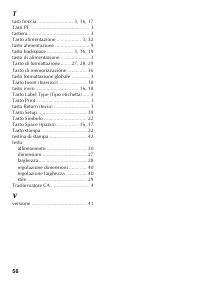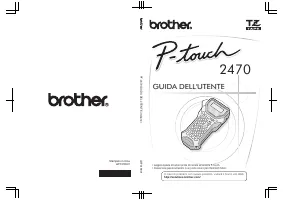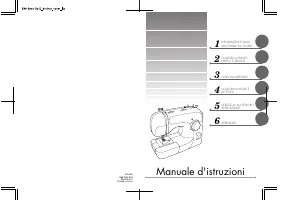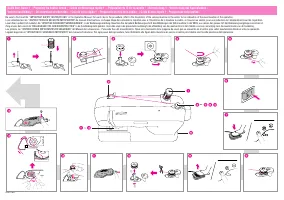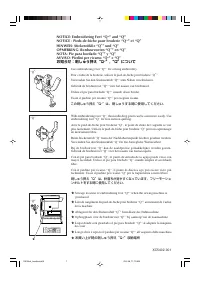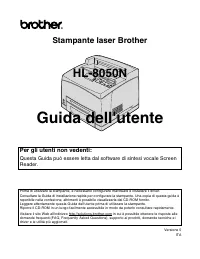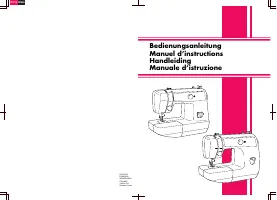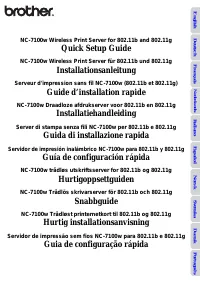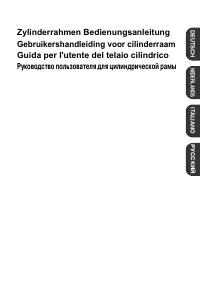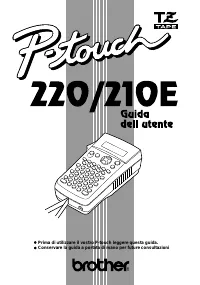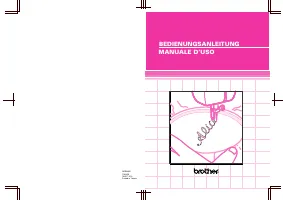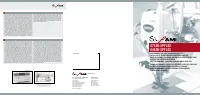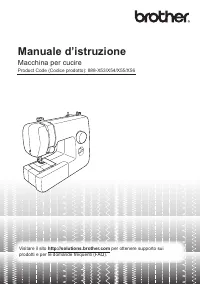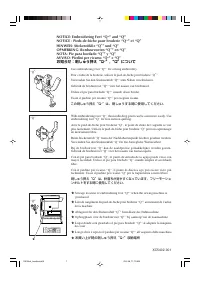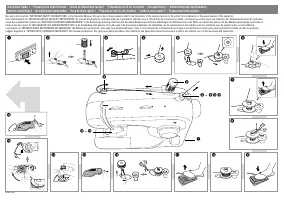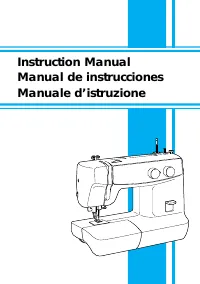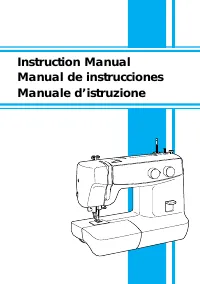Pagina 2 - © 2010 Brother Industries Ltd.
Avviso di compilazione e pubblicazione Questo manuale è stato compilato e pubblicato sotto la supervisione di Brother Industries Ltd. e contiene le descrizioni e specifiche più recenti del prodotto. Il contenuto del presente manuale e le specifiche di questo prodotto sono soggette a modifiche senza ...
Pagina 3 - PRIMA DI USARE LA P-TOUCH; Misure di sicurezza; I simboli usati in questo manuale sono i seguenti:; AVVISO
i PRIMA DI USARE LA P-TOUCH Grazie per aver acquistato la PT-2470.La vostra nuova P-touch è un sistema multifunzione di etichettatura, facile da usare, che rende la creazione di etichette professionali di alta qualità un gioco da ragazzi. Oltre alla semplice creazione di etichette tramite layout pre...
Pagina 7 - Precauzioni generali
v Precauzioni generali ● Non utilizzare la P-touch in modi o per scopi non previsti in questa guida. Ciò potrebbe provocare incidenti o danneggiare la macchina. ● Non introdurre corpi estranei nella fessura di uscita del nastro, nel connettore del trasformatore CA, ecc. ● Non toccare la testina di s...
Pagina 8 - INDICE
vi INDICE PRIMA DI USARE LA P-TOUCH ..................................................... i Misure di sicurezza ........................................................................................ i Precauzioni generali ...................................................................... vINDI...
Pagina 9 - vii
vii Per inserire dati sulle etichette .................................................... 17 Per inserire e modificare il testo ................................................................ 17Inserire un carattere accentato ................................................................... 19In...
Pagina 10 - viii
viii Caratteristiche tecniche ............................................................... 51 Unità principale .......................................................................................... 51 Accessori .....................................................................................
Pagina 11 - Preparativi; Disimballaggio della P-touch; Guida dell’utente
1 Preparati vi 1 1 Preparativi Disimballaggio della P-touch Verificare che la confezione contenga quanto segue prima di utilizzare la P-touch. PT-2470 P-touch Guida dell’utente Cassetta nastro TZ
Pagina 12 - Descrizione generale; Vista da sopra e vista da sotto; Vista da sopra
2 Descrizione generale Vista da sopra e vista da sotto Tasto Taglierina Tastiera Connettore trasformatore CA Display Coperchio posteriore Leva di sgancio Testina di stampa Fessura di uscita del nastro Comparto cassetta nastro Comparto pile Vista da sopra Vista da sotto
Pagina 13 - Tastiera e display LCD
3 Preparati vi Tastiera e display LCD 1 Allineamento testo a sinistra (pagina 30) 2 Allineamento testo al centro (pagina 30) 3 Allineamento testo a destra (pagina 30) 4 Allineamento testo giustificato (pagina 30) 5 Stile di testo Bold (pagina 29) 6 Stile di testo Outline (pagina 29) 7 Stile di testo...
Pagina 14 - Retroilluminazione; Premere; Alimentazione; La P-touch può essere alimentata in due modi.; Per collegare il trasformatore CA
4 Retroilluminazione Premere g e f per accendere e spegnere la retroilluminazione. L’impostazione predefinita è ON (attivata). Alimentazione La P-touch può essere alimentata in due modi. Utilizzare il tipo di alimentazione elettrica più adatto alle proprie esigenze. Per informazioni dettagliate, far...
Pagina 15 - Note sul trasformatore CA; Pile; Installazione delle pile; modelli
5 Preparati vi Note sul trasformatore CA ☞ Utilizzare solo il trasformatore CA progettato esclusivamente per questa macchina. ☞ Scollegare il trasformatore CA se non si intende utilizzare la P-touch per un lungo periodo di tempo. Se si scollega il cavo dell’alimentazione, tutto il testo visualizzato...
Pagina 16 - Cassette nastro; Installazione di una cassetta nastro
6 ☞ Accertarsi che le pile siano inserite in modo che i rispettivi poli siano orientati correttamente. Con le pile inserite, la P-touch verifica la carica restante durante la stampa e l’alimentazione. Se le pile risultano scariche, l’indicatore pila scarica ( ) ) si accende. Quando si accende l’indi...
Pagina 17 - Note sulle cassette nastro; Nastro a forte adesivo
7 Preparati vi Note sulle cassette nastro ☞ Prima di inserire la cassetta nastro, accertarsi che l’estremità del nastro passi sotto le guide nastro. ☞ Se la cassetta nastro da installare è provvista di nastro inchiostrato e quest’ultimo è allentato, usare un dito per avvolgere la rotella dentata in ...
Pagina 18 - Nastro ID flessibile; FLAG
8 Nastro ID flessibile ☞ Per applicazioni che necessitano di etichette più flessibili, per avvolgere per es. oggetti con forti curvature e oggetti cilindrici, consigliamo di utilizzare nastro ID flessibile. ☞ Etichette realizzate con nastro ID flessibile non sono progettate per l’utilizzo come isola...
Pagina 19 - Modifica della lingua; ENGLISH
9 Preparati vi Per accendere/spegnere la P-touch Premere o per accendere o spegnere la P-touch. Se la P-touch è alimentata con il trasformatore CA o le pile, alla successiva riaccensione della P-touch comparirà il testo visualizzato nella sessione precedente. Questa funzione consente di interrompere...
Pagina 20 - Modalità Label Type; Per selezionare una modalità Label Type; Funzioni di base; Modalità Normal e Vertical; ABCDE; A B C D E
10 2 2 Modalità Label Type Per selezionare una modalità Label Type Premendo a è possibile selezionare una delle due modalità normali per la composizione e la stampa delle proprie etichette personalizzate, o una qualsiasi delle sei modalità speciali disponibili per la stampa di etichette preformattat...
Pagina 21 - Modalità Rotate e Rotate & Repeat
11 Mod a lità Labe l Typ e Dopo avere selezionato la modalità Label Type NORMAL o VERTICAL , è possibile inserire, formattare, stampare e tagliare il testo dell’etichetta come di consueto. Con la modalità Label Type Normal , il testo inserito viene stampato orizzontalmente sull’etichetta. Con la mod...
Pagina 22 - Modalità Flag; , ogni blocco di testo viene
12 Modalità Flag Le etichette stampate usando questa modalità Label Type si possono avvolgere attorno a un cavo o a un filo con le estremità incollate insieme a formare una bandiera. Con la modalità Label Type FLAG , ogni blocco di testo viene stampato su entrambe le estremità di etichette separate....
Pagina 23 - Modalità Port e Panel1; Porta; Con la modalità Label Type; PORT; , selezionare se i blocchi di testo devono
13 Mod a lità Labe l Typ e Modalità Port e Panel1 Le etichette stampate usando queste modalità Label Type sono utili per identificare vari tipi di componenti o quadri. Con la modalità Label Type Porta , ogni blocco di testo viene stampato su un’etichetta separata, consentendo di utilizzare tali etic...
Pagina 24 - Modalità Panel2; STAMPA; Per stampare copie
14 ● BL. LEN. ( lunghezza blocco): * Per la modalità Label Type PORT : Da 20,0 a 200,0 mmPredefinito: 30,0 mm * Per la modalità Label Type PANEL1 : Da 6,0 a 200,0 mmPredefinito: 30,0 mm ● INCOR. : * Per la modalità Label Type PORT : OFF , 1 , 2 , 3 , 4 Predefinito: OFF * Per la modalità Label Type P...
Pagina 25 - OFF; BLOCK
15 Mod a lità Labe l Typ e ● BLOC? : 1 to 50 blocksDefault: 1 LUNG. : 6.0 to 200.0 mmDefault: 17.5mm MULTIPLE : x1 to x9Default: 1 ● INCOR. : OFF , 1 , 2 , 3 , 4 , 5 , 6 , 7 , 8 , 9 Predefinito: OFF ● STAMPA: IN ORD. , ROVESCIO Default: IN ORD. ● ROTATE : OFF, ON Default: OFF ☞ Il numero di blocchi ...
Pagina 26 - Per eseguire le funzioni di base; Scegliere funzioni, parametri, impostazioni e gruppi; Per scegliere l’impostazione predefinita
16 3 3 Funzioni di base Per eseguire le funzioni di base Scegliere funzioni, parametri, impostazioni e gruppi ● Se viene visualizzato “ WX ”, premere l per selezionare la voce precedente o r per selezionare la voce successiva. ● Se viene visualizzato “ S T ”, premere u per selezionare la voce preced...
Pagina 27 - Per inserire dati sulle etichette; Per inserire e modificare il testo; Per inserire caratteri
17 Fu nz ion i di b a s e Per inserire dati sulle etichette Per inserire e modificare il testo Per inserire caratteri ● Per digitare una lettera minuscola, un numero, una virgola o un punto, premere semplicemente il tasto corrispondente a tale carattere. ● Per digitare una lettera maiuscola, premere...
Pagina 28 - Insert
18 Inserire una nuova riga di testo ● Per terminare la riga di testo corrente e avviarne una nuova, premere n . “ ” verrà visualizzato alla fine della riga. Per aggiungere un nuovo blocco di testo ● Per creare un nuovo blocco di testo in modo che una sezione del testo possa avere un numero different...
Pagina 29 - Per cancellare il testo; Inserire un carattere accentato
19 Fu nz ion i di b a s e Per cancellare il testo ● Per eliminare caratteri posti a sinistra della posizione corrente del cursore, premere b finché tutti i caratteri che si desiderano cancellare non sono stati rimossi. ● Per cancellare tutto il testo: 1 Premere g , poi b . 2 Premere u o d per selezi...
Pagina 30 - Inserire un codice a barre; La funzione; Codice a barre; consente la stampa di codici a barre inseriti in etichette.; CODABAR
20 4 Per ciascun carattere accentato supplementare, ripetere le operazioni 2 e 3 . 5 Premere n . Inserire un codice a barre La funzione Codice a barre consente la stampa di codici a barre inseriti in etichette. Vari parametri di codice a barre consentono inoltre di creare codici a barre personalizza...
Pagina 31 - Impostazione parametri codice a barre; CODE39 o CODABAR; LARGHEZZA
21 Fu nz ion i di b a s e Impostazione parametri codice a barre 1 Premere g , poi c . 2 Premere l o r finché non viene visualizzato il parametro che si desidera cambiare. 3 Premere u o d finché non viene visualizzata l’impostazione desiderata. 4 Ripetere le operazioni 2 e 3 finché tutti i parametri ...
Pagina 32 - Per inserire un simbolo
22 I seguenti caratteri speciali si possono aggiungere solo a codici a barre creati usando i protocolli EAN128 e CODE128 . Per inserire un simbolo Vi sono 164 simboli e immagini disponibili con la funzione Simbolo. 1 Premere s . Viene visualizzata l’ultima categoria usata. 2 Premere u o d per selezi...
Pagina 33 - • Per aggiungere una serie di simboli al testo, premere; Categoria
23 Fu nz ion i di b a s e 4 Aggiungere il simbolo (i simboli) al testo.• Per aggiungere un singolo simbolo o l’ultimo di una serie, saltare all’operazione 6 . • Per aggiungere una serie di simboli al testo, premere g , poi n . 5 Per ogni simbolo supplementare, ripetere le operazioni da 2 a 4 . 6 Pre...
Pagina 35 - Formattare l’etichetta; Specificare una lunghezza per l’etichetta; MARGIN; Specificare se aggiornare; PERSONAL
25 Fu nz ion i di b a s e Formattare l’etichetta Specificare una lunghezza per l’etichetta La lunghezza dell’etichetta si può specificare come segue. 1 Premere g , poi A . 2 Premere l o r finché non viene visualizzato LUNG. . 3 Premere u o d finché non viene visualizzata la lunghezza dell’etichetta ...
Pagina 36 - Per inserire il testo in cornici
26 Per inserire il testo in cornici 1 Premere g , poi B . 2 Premere u o d finché non viene visualizzata l’impostazione di cornice desiderata. 3 Premere n . L’impostazione selezionata viene applicata all’intero testo. Sono disponibili i seguenti stili di cornice. Impostazi one Cornice Campione Impost...
Pagina 37 - Per specificare le dimensioni del carattere; Formattare le dimensioni del carattere per tutto il testo; AUTO
27 Fu nz ion i di b a s e Per specificare le dimensioni del carattere Le dimensioni dei caratteri si possono specificare per tutto il testo nell’etichetta o solo per il testo nella riga in cui si trova il cursore. Formattare le dimensioni del carattere per tutto il testo 1 Premere t . 2 Premere l o ...
Pagina 38 - Specificare la larghezza del carattere; Formattare la larghezza di tutto il testo; LARG
28 Specificare la larghezza del carattere Formattare la larghezza di tutto il testo 1 Premere t . 2 Premere l o r finché non viene visualizzato G.LARG . 3 Premere u o d finché non viene visualizzata la larghezza del carattere desiderata. 4 Premere n . L’impostazione selezionata viene applicata all’i...
Pagina 39 - Per specificare lo stile del carattere; Per formattare lo stile del carattere per tutto il testo
29 Fu nz ion i di b a s e Per specificare lo stile del carattere Per formattare lo stile del carattere per tutto il testo 1 Premere t . 2 Premere l o r finché non viene visualizzato G.STILE . 3 Premere u o d finché non viene visualizzato lo stile del carattere desiderato. 4 Premere n . L’impostazion...
Pagina 40 - Per specificare l’allineamento per tutte le righe nel testo; ALLINEA
30 Per specificare l’allineamento per tutte le righe nel testo 1 Premere t . 2 Premere l o r finché non viene visualizzato ALLINEA . 3 Premere u o d finché non viene visualizzata l’impostazione desiderata. 4 Premere n . L’impostazione selezionata viene applicata all’intero testo. Sono disponibili le...
Pagina 41 - Per utilizzare funzioni di stampa speciali; Per stampare etichette; Anteprima del layout dell’etichetta; Anteprima; TERMINARE
31 Fu nz ion i di b a s e 1 Premere g , quindi il tasto numerico dove viene assegnato il modello che si desidera utilizzare. 2 Premere n . Il primo campo per il modello selezionato viene visualizzato. 3 Premere u o d per visualizzare ogni campo e poi digitare il testo. 4 • Per stampare un’unica copi...
Pagina 42 - Per stampare copie multiple di un’etichetta; COPIE; ABC
32 Alimentare il nastro ● Per far uscire 23 mm di nastro, premere f . Viene visualizzato il messaggio “ALIMENTAZIONE”. Per stampare un’etichetta ● Per stampare un’etichetta, premere p . Viene visualizzato il messaggio “IN CORSO”, poi “COPIE” seguito dal numero di etichette in stampa. Per utilizzare ...
Pagina 43 - Per stampare copie multiple con caratteri in ordine ascendente; NUMERO; Per; CONTINUARE
33 Fu nz ion i di b a s e Per stampare copie multiple con caratteri in ordine ascendente La funzione di numerazione si può usare per stampare più copie dello stesso testo, incrementando al contempo i valori di determinati caratteri (lettere, numeri o dati del codice a barre) dopo la stampa di ogni e...
Pagina 44 - Stampare un intervallo di blocchi di testo; LM
34 Stampare un intervallo di blocchi di testo La funzione Stampa blocco consente di selezionare l’intervallo di blocchi di testo da stampare. 1 Premere g , poi a . 2 Premere l o r finché non lampeggia il primo numero nell’intervallo visualizzato sotto BLOC NO. . ☞ Se la funzione Taglia è impostata s...
Pagina 45 - CONFERMA; Per stampare etichette speculari; SPECCHIO
35 Fu nz ion i di b a s e 3 Premere u o d finché non viene visualizzato il numero di blocco desiderato (o utilizzare i tasti numerici per inserire l’impostazione desiderata). 4 Premere r in modo che il secondo numero nell’intervallo visualizzato sotto BLOC NO. lampeggi. 5 Premere u o d finché non vi...
Pagina 46 - Per combinare funzioni di stampa speciali; Salvare e richiamare file; Per salvare il testo di un etichetta; MENU
36 Per combinare funzioni di stampa speciali Molte delle funzioni di stampa speciali sono combinabili, in base a varie condizioni, per esempio in base alla modalità di Tipo di etichetta selezionata o all’utilizzo o meno di un modello. Per esempio, combinando le operazioni per la funzione Ripeti stam...
Pagina 47 - Per richiamare il testo precedentemente salvato; ANNULLA
37 Fu nz ion i di b a s e Per richiamare il testo precedentemente salvato 1 Premere m . 2 Premere u o d finché non viene visualizzato RECHIAM. . 3 Premere n . 4 Premere u o d finché non viene visualizzato il numero di file contenente il testo che si desidera richiamare. 5 Premere n . Qualsiasi testo...
Pagina 49 - Regolazioni della macchina; Per selezionare la modalità di avanzamento e di taglio del nastro; Taglio; Per regolare il contrasto del display; Taglia
39 4 4 Re golaz ioni della ma cch in a Regolazioni della macchina Sono disponibili varie funzioni che consentono di modificare e regolare il funzionamento della P-touch. Per selezionare la modalità di avanzamento e di taglio del nastro La funzione Taglio consente di specificare come deve avvenire la...
Pagina 50 - CONTRASTO LCD; Per impostare la funzione Riduzione automatica; Per calibrare la lunghezza dell’etichetta
40 1 Premere g , poi Z . 2 Premere l o r finché non viene visualizzato CONTRASTO LCD . 3 Premere u o d finché non viene visualizzata l’impostazione desiderata, quindi premere n . Per impostare la funzione Riduzione automatica Con la funzione Riduzione automatica, è possibile selezionare se la larghe...
Pagina 52 - Pulizia; Per pulire la testina di stampa, i rulli e la taglierina
42 Pulizia A volte alcuni componenti della P-touch potrebbero necessitare di pulizia. Sulla testina di stampa e sui rulli della P-touch si possono attaccare particelle di polvere o sporco, soprattutto quando la macchina viene utilizzata in esterni o in un ambiente molto polveroso. L’utilizzo frequen...
Pagina 54 - Appendice; Azzeramento della P-touch; Spegnere la macchina, quindi riaccenderla tenendo premuto; Soluzione dei problemi; Azzeramento
44 5 5 Appendice Azzeramento della P-touch È possibile azzerare la memoria interna dell’unità P-touch nel caso in cui si vogliano eliminare tutti i file etichetta memorizzati o ancora se l’unità P-touch non funziona normalmente. 1 Spegnere la macchina, quindi riaccenderla tenendo premuto g , R e o ....
Pagina 55 - Modifica della
45 Ap pen d ice L’etichetta non viene stampata premendo il tasto p . Il testo è stato inserito? L’etichetta non viene stampata in assenza di un testo inserito. La cassetta nastro è inserita correttamente ed è rimasta una quantità sufficiente di nastro? Controllare che la cassetta nastro sia inserita...
Pagina 56 - Lista dei messaggi di errore; VERIFICA DELLE
46 Lista dei messaggi di errore I file delle etichette memorizzati sono vuoti. Le batterie e il trasformatore CA sono stati scollegati? Tutti i file memorizzati nella memoria interna vanno perduti se le batterie e il trasformatore CA rimangono scollegati per oltre due minuti. È rimasta energia suffi...
Pagina 57 - NASTRO
47 Ap pen d ice TESTO PIENO! • Questo messaggio viene visualizzato se si tenta di inserire un carattere, uno spazio, una nuova riga, un nuovo blocco, un simbolo, un carattere accentato o un codice a barre, dopo che è già stato inserito il numero massimo di caratteri. • Cancellare parte del testo esi...
Pagina 59 - TESTO TROPPO; XX BLOCCO
49 Ap pen d ice INS. NAS.18 mm CASSETT! • Questo messaggio viene visualizzato se non è stata installata una cassetta nastro da 18 mm di larghezza quando è selezionato un modello di Formattazione automatica per la stampa creato con un nastro da 18 mm. • Installare una cassetta nastro da 18 mm di larg...
Pagina 60 - OK RIDURRE
50 VALORE ERR.! • Questo messaggio viene visualizzato se il valore inserito nelle impostazioni della funzione Margine , Lunghezza , e Lunghezza blocco non rientra nell’intervallo consentito. • Questo messaggio viene visualizzato se i caratteri specificati non si trovano nel database. • Questo messag...
Pagina 61 - Caratteristiche tecniche; Unità principale
51 Ap pen d ice Caratteristiche tecniche Unità principale Voce Caratteristiche tecniche Dispositivo di immissione Tastiera (56 tasti)Display LCD 16 caratteri per 2 righe (132 dot x 48 dot) * Indicatore di linea e 15 caratteri = 16 caratteri Contrasto LCD 5 livelli (+2, +1, 0, -1, -2) Retroilluminazi...
Pagina 63 - Accessori; Ricambi; privi del marchio
53 Ap pen d ice Accessori ● Ricambi Richiedere le cassette nastro presso il proprio rivenditore autorizzato di fiducia. Usare solo nastri Brother TZ con questa macchina. Brother non è responsabile per problemi derivanti dall’uso di ricambi non autorizzati . Non usare nastri privi del marchio . La di...
Pagina 64 - Indice; cancellare
54 Indice A allineamento ................................. 30allineamento testo a destra ............ 30 indicatore .................................... 3 allineamento testo a sinistra .......... 30 indicatore .................................... 3 allineamento testo al centro .......... 30 indicato...